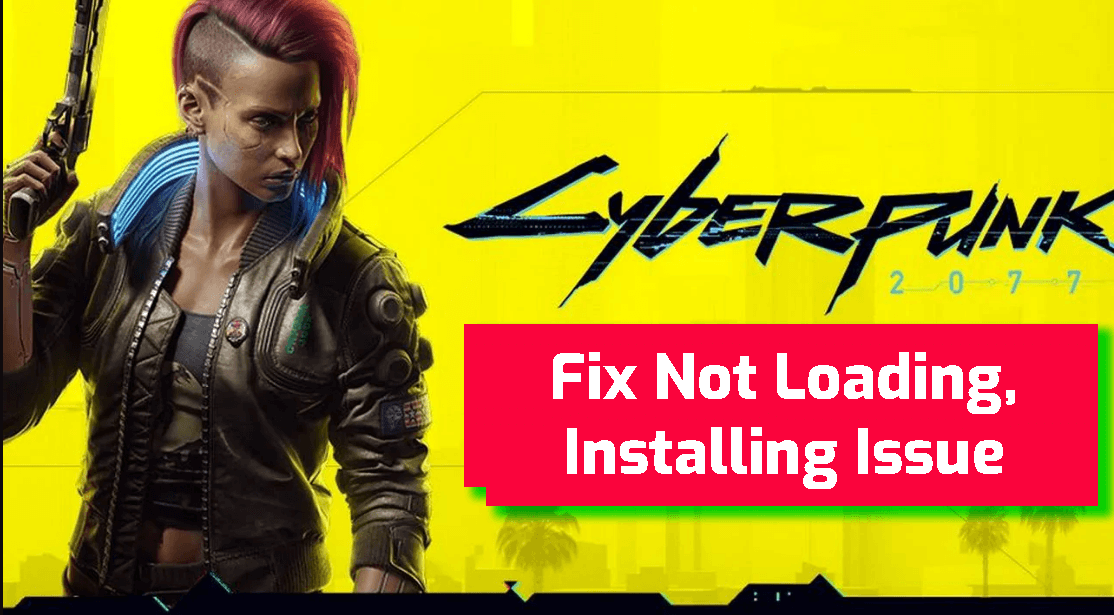Cyberpunk 2077 es uno de los juegos más importantes del año 2020 desarrollado por CD Projekt. Es un videojuego de rol de acción y su historia de aventuras se desarrolla en Night City, un mundo abierto ambientado en el universo Cyberpunk.
Y, después de una larga espera, Cyberpunk 2077 ahora finalmente también está disponible para PC. Pero a pesar de tener una pantalla increíble y usar la última tecnología, muchos jugadores informaron numerosos problemas con este juego.
Por lo tanto, si está en una PC y se está ejecutando en Cyberpunk 2077 que no se lanzamiento, problema de instalando, aquí le mostramos cómo puede solucionarlo. Pero antes de pasar a las soluciones, asegúrese de cumplir con los requisitos del sistema que se mencionan a continuación.
Requisitos del sistema para Cyberpunk 2077:
Requerimientos mínimos
Sistema operativo: Windows 7/10
Procesador: Intel Core i5-3570K / AMD FX-8310
RAM: 8 GB
VRAM: 3 GB
Tarjeta de video: NVIDIA GeForce GTX 780 o AMD Radeon RX 470
SOMBREADOR DE PIXEL: 5.0
SOMBREADOR DE VERTEX: 5.0
Espacio libre en disco: 70 GB
Requisitos máximos
Sistema operativo: Windows 10
Procesador: Intel Core i7-4790 / AMD Ryzen 5 3600
RAM: 16 GB
VRAM: 8 GB
Tarjeta de video: NVIDIA GeForce GTX 1060 o AMD Radeon RX 590
SOMBREADOR DE PÍXELES: 5.1
SOMBREADOR DE VERTEX: 5.1
Espacio libre en disco: 70 GB
¿Cómo solucionar el problema de que Cyberpunk 2077 no se inicia, se instala y se atasca en la pantalla de carga?
Solución 1: ejecutar el juego como administrador
Cyberpunk 2077 que no se lanzamiento, problema de no instalación podría deberse a la falta de permiso de administrador, y eso es lo que impide que el juego realice ciertas funciones vitales.
Por lo tanto, para que el juego funcione correctamente, debes ejecutar el juego como administrador. Para hacerlo, debe hacer lo siguiente:
- Ve al archivo ejecutable del juego> haz clic derecho sobre él> selecciona Propiedades en la lista del menú contextual.
- En la ventana Propiedades, cambie a la pestaña Compatibilidad.
- Marque la casilla de verificación Ejecutar este programa como administrador.
- Además, marque la casilla de verificación “Ejecutar este programa en compatibilidad para”.
- Haga clic en el botón Aceptar.
Ahora, intente iniciar Cyberpunk 2077 y vea si el problema se resuelve o no.
Solución 2: verificar la integridad de los archivos del juego
Cyberpunk 2077 no se inicia error también puede ocurrir debido a los archivos del juego dañados. Por lo tanto, para verificar y reparar los archivos del juego dañados, use la función Verificar la integridad de los archivos del juego de Steam.
- Inicie Steam y haga clic en la biblioteca.
- Haga clic con el botón derecho en Cyberpunk 2077 > seleccione Propiedades.
- Haga clic en la pestaña Archivos locales.
- Haga clic en el botón Verificar la integridad de los archivos del juego.
- Reinicie el juego para comprobar si el error Cyberpunk 2077 que no se inicia, no se instala, se atasca en la pantalla de inicio se resuelve o no.
Solución 3: actualice el controlador del dispositivo de visualización
La siguiente solución para arreglar el Cyberpunk 2077 que no se inicia, no se instala, se atasca en el problema de la pantalla de inicio en una computadora con Windows 10 es actualizar el controlador del dispositivo de visualización.
Como sabemos, Cyberpunk 2077 requiere un sistema altamente configurado para ejecutarse, el núcleo es la GPU del dispositivo. Sin embargo, usar el mejor hardware no es suficiente, los controladores de dispositivo deben estar presentes en el sistema, deben estar actualizados e instalados correctamente.
Si existe alguno de estos problemas, su juego no se instalará en el juego y no se iniciará correctamente. Por lo tanto, la mejor solución a este problema es actualizar el controlador de pantalla.
- Presione las teclas Windows + R para abrir la ventana Ejecutar.
- En el cuadro Ejecutar, escriba devmgmt.msc y haga clic en el botón Aceptar.
- En la ventana Servicios, haga clic en Adaptadores de pantalla.
- Haga clic con el botón derecho en el dispositivo y seleccione Actualizar controlador.
- Seleccione Buscar automáticamente la opción de software de controlador actualizado en la siguiente ventana emergente.
- Ahora, espere a que Windows actualice el controlador de su dispositivo.
El método mencionado anteriormente es la forma manual de actualizar el controlador del dispositivo. Este método está bien si desea actualizar uno o dos controladores, pero ¿qué pasa si se actualizan todos los controladores del dispositivo? Es una tarea vigilar los controladores obsoletos y mantenerlos actualizados.
Por lo tanto, aquí recomiendo usar Driver Updater para mantener sus controladores actualizados en la computadora. No actualizará los controladores del dispositivo, pero solucionará los problemas del controlador.
Obtenga Driver Updater para mantener actualizados los controladores del dispositivo
Solución 4: reinstale el controlador gráfico
El controlador gráfico dañado también es una de las razones por las que Cyberpunk 2077 no se inicia o no se descarga en su PC con Windows 10. En este caso, reinstalar el controlador de gráficos puede resolver el problema. Para hacer esto, siga los pasos que se dan a continuación:
- Presione las teclas Windows + X> seleccione Administrador de dispositivos.
- En la ventana Administrador de dispositivos, haga clic en Adaptador de pantalla para expandir la sección.
- Haga clic con el botón derecho en el nombre del dispositivo y seleccione Desinstalar dispositivo.
- En la siguiente ventana, confirme su acción y siga las instrucciones en pantalla.
- Para reinstalar el controlador, vaya al sitio web del fabricante y descargue el controlador del dispositivo,
- Ahora, instale el controlador en su computadora.
Solución 5: Limpiar la caché del juego
A veces, un caché guardado del juego se corrompe y causa diferentes problemas. Por lo tanto, si su problema de carga e instalación de Cyberpunk 2077 se debe a los archivos de caché del juego, borre los archivos de caché de Steam.
- Abra Steam en su PC.
- Haga clic en Steam> Configuración dada en la esquina superior izquierda de la ventana.
- Vaya a la pestaña Descargas.
- A continuación, haga clic en el botón Borrar caché de descarga.
- Haga clic en el botón Aceptar.
Solución 6: deshabilite el antivirus
Los antivirus de terceros o el Firewall de Windows son conocidos por causar problemas en ciertos juegos. Si se enfrenta al problema de que Cyberpunk 2077 no se inicia, le recomendaré que desactive el antivirus y luego intente iniciar su juego.
Siga la guía proporcionada con antivirus de terceros para desactivarlo. O, si no está utilizando ningún software antivirus, entonces debe incluir el juego en la lista blanca de Windows Defender. Para hacer esto, siga los pasos dados:
- Presione las teclas Windows + I para abrir la Configuración de Windows.
- En la ventana Configuración de la aplicación, haga clic en Actualización y seguridad.
- Haga clic en Seguridad de Windows> Protección contra virus y amenazas.
- Vaya a la configuración de Protección contra virus y amenazas.
- Haga clic en Administrar configuración> Exclusiones> Agregar o quitar exclusiones> Agregar una exclusión.
Solución 7: deshabilite el modo de pantalla completa y el DPI alto
Cyberpunk 2077 no se inicia, no se instala o se tartamudea cuando intentas cargar el juego en el modo de pantalla completa. En esta situación, primero debes deshabilitar el modo de pantalla completa y el DPI alto y luego intentar iniciar el juego.
- Primero, vaya al archivo ejecutable Cyberpunk 2077 y haga clic derecho sobre él.
- Seleccione Propiedades en el menú contextual.
- Cambie a la pestaña Compatibilidad.
- Marque la casilla de verificación Desactivar optimizaciones de pantalla completa.
- Haga clic en el botón Cambiar la configuración de DPI alta.
- Marque la casilla de verificación Anular el comportamiento de escalado de DPI alto.
- Seleccione la aplicación de la lista desplegable.
- Haga clic en el botón Aceptar para guardar los cambios.
Solución 8: desinstale los redistribuibles de Microsoft Visual C ++
Esta solución es sugerida por el equipo de soporte de Cyberpunk 2077. Según ellos, debe hacer lo siguiente:
- Vaya al cuadro de búsqueda de Windows y escriba panel de control.
- Haga clic en en el Panel de control.
- En la ventana del Panel de control, haga clic en Desinstalar un programa.
- Ahora, de la lista de programas instalados, seleccione todos los redistribuibles de Microsoft Visual C ++ uno por uno y haga clic en Desinstalar.
- Una vez que haya finalizado la desinstalación, instale los paquetes redistribuibles de Microsoft Visual C ++ desde este enlace (omita los archivos .arm).
- Después de descargar los archivos exe, inícielo como administrador.
A veces, la desinstalación manual de las aplicaciones / programas no las elimina por completo del sistema, ya que algunos de sus rastros y entradas de registro quedan atrás, lo que puede causar problemas en el futuro al instalar la aplicación.
Por lo tanto, se recomienda utilizar el desinstalador de terceros para eliminar la aplicación por completo de su PC con Windows.
Obtenga Revo Uninstaller para desinstalar aplicaciones completamente
Solución 9: deshabilite las aplicaciones innecesarias
Hay algunas aplicaciones que pueden hacer que Cyberpunk 2077 no se inicie, no se instale y se bloquee en el problema de la pantalla de carga. Si ha instalado alguna de estas aplicaciones en su PC, desactívelas para solucionar los problemas de Cyberpunk 2077:
- GeForce Experience
- Overwolf
- Riva Tuner
- MSI Gaming app
- MSI Afterburner
- Uplay
- Fraps
Solución 10: Inicie Cyberpunk 2077 en modo de inicio limpio
Otra solución sugerida por el equipo de soporte de Cyberpunk 2077 es iniciar el juego en modo Clean Boot. Hacer esto iniciará Windows con programas y controladores mínimos y esenciales que ayudarán a que el juego se inicie correctamente.
Si no sabe cómo hacer esto, siga los pasos que se indican a continuación:
- Primero, inicie sesión en su computadora como administrador.
- Presione las teclas Windows + R para abrir el cuadro de diálogo Ejecutar, luego escriba msconfig y presione la tecla Intro.
- En la ventana Configuración del sistema, vaya a la pestaña Servicios.
- Seleccione la casilla de verificación Ocultar todos los servicios de Microsoft y haga clic en el botón Desactivar todo.
- Vaya a la pestaña Inicio y haga clic en Abrir Administrador de tareas.
- En la ventana del Administrador de tareas, seleccione cada elemento de inicio y seleccione Desactivar.
- Ahora, cierre la ventana del Administrador de tareas.
- En la pestaña Inicio, haga clic en el botón Aceptar.
- Ahora, reinicie su computadora y verifique si el problema de Cyberpunk 2077 que no se inicia o no se instala está solucionado o no.
Conclusión
Entonces, se trata de que Cyberpunk 2077 no se inicie, se instale. Ahora, tiene todos los detalles sobre los problemas del juego que atraviesan la mayoría de los usuarios en estos días.
Sin embargo, después de seguir las correcciones mencionadas anteriormente, podrá ejecutar el juego sin ningún problema.
Aparte del problema discutido, si está pasando por algún error o problema de Windows, pruebe la PC Reparar Herramienta. Arreglará todos los errores relacionados con la PC sin seguir ningún método manual.
Además, si tiene alguna otra solución a los problemas mencionados, puede compartirla con nosotros en Facebook o Twitter.